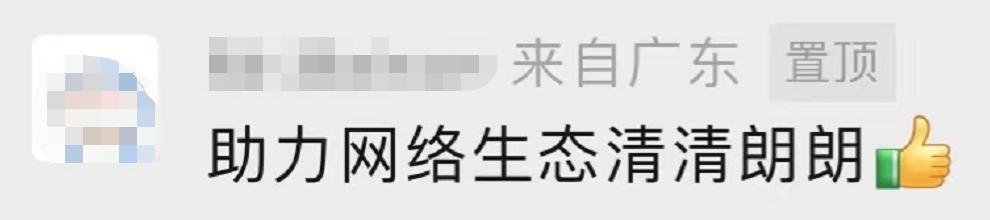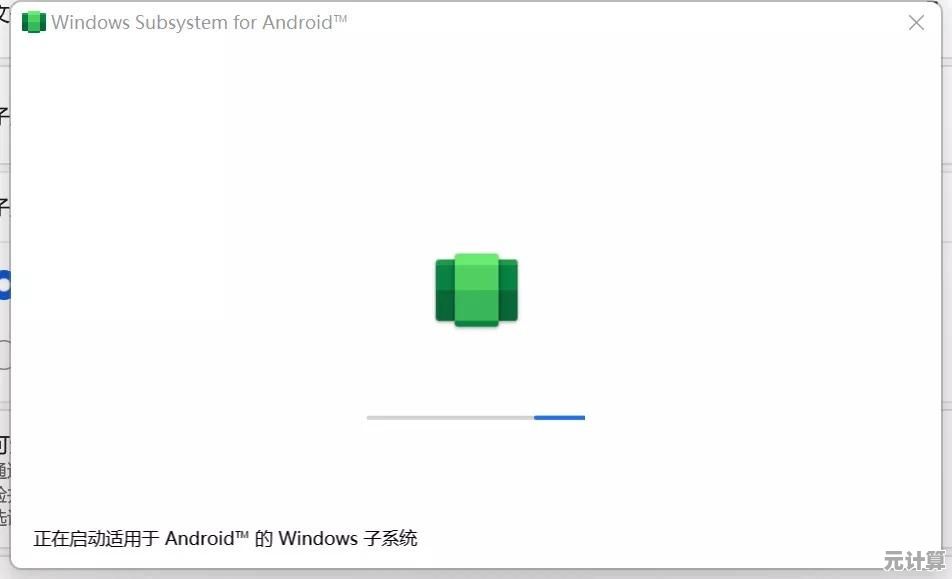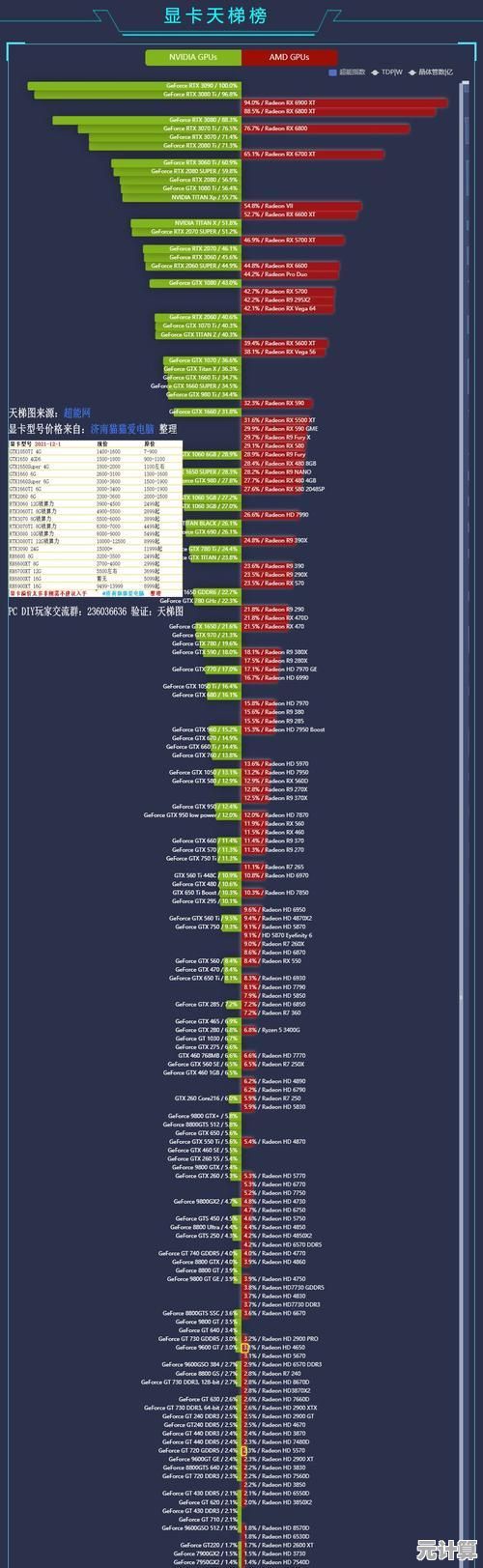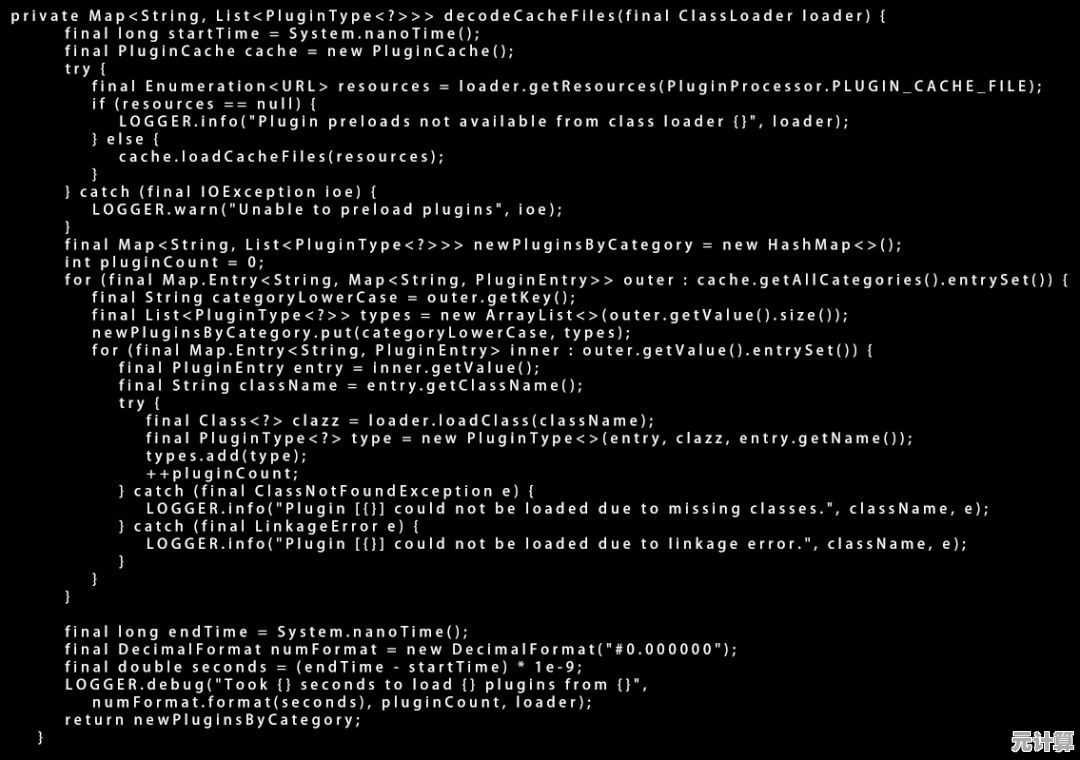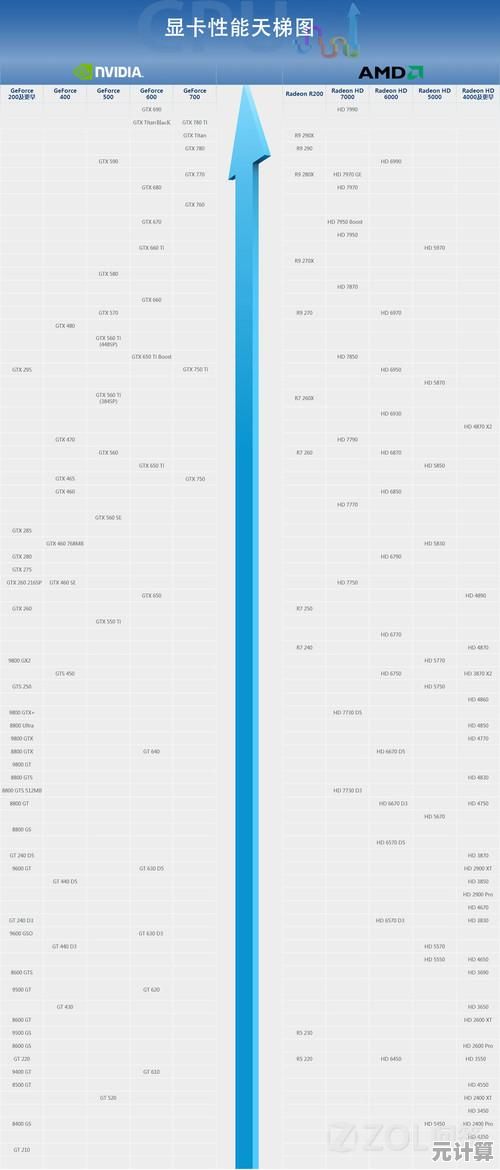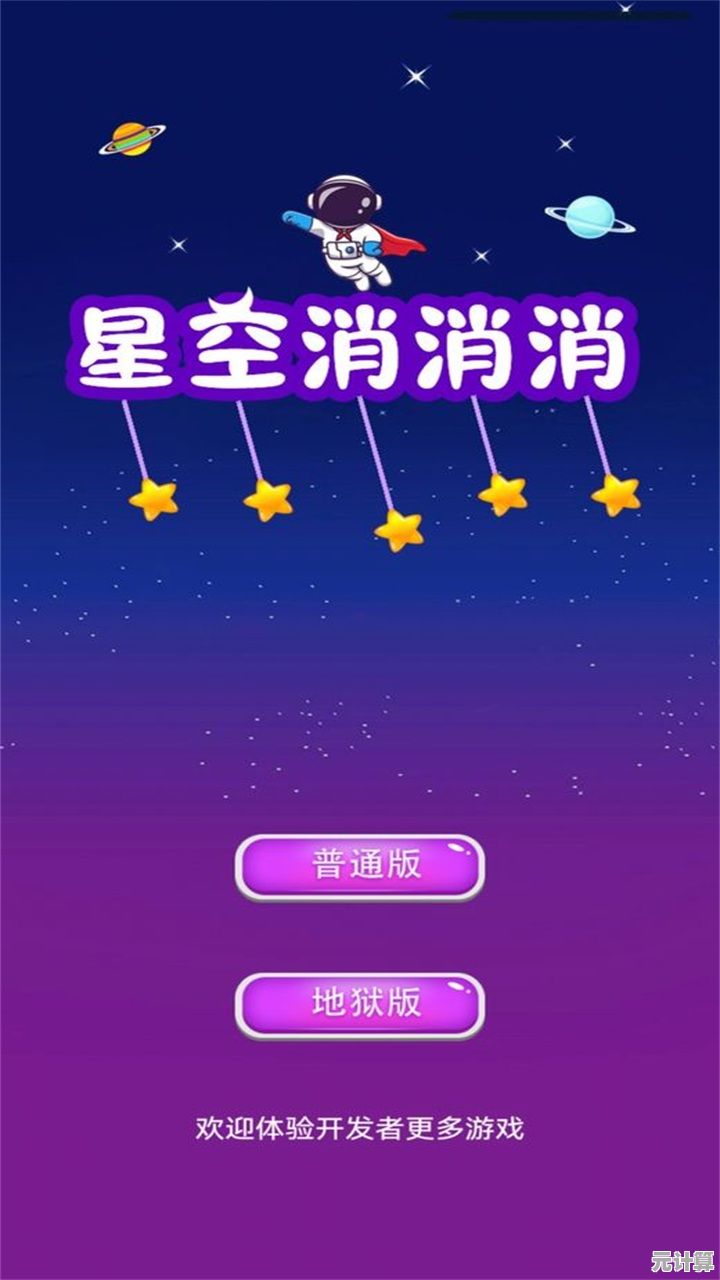高效清除Word中空白页的多种方法教程
- 问答
- 2025-09-22 20:06:59
- 1
烦人的Word空白页?5个野路子帮你一键干掉它!
每次写论文或者报告,最后总会莫名其妙多出一页空白页,删也删不掉,气得我想砸键盘🤬,尤其是交作业前紧急修改格式的时候,这破空白页简直能要人命,今天就来分享几个我这些年摸爬滚打总结出来的邪门但有效的清除空白页方法,亲测好用!
最无脑但最有效:狂按Delete键
对,就是字面意思,把光标放在空白页的开头(或者前一页的最后),然后疯狂按Delete键,有时候就这么简单粗暴地解决了。
适用场景:空白页是因为不小心多按了回车或者分页符导致的。
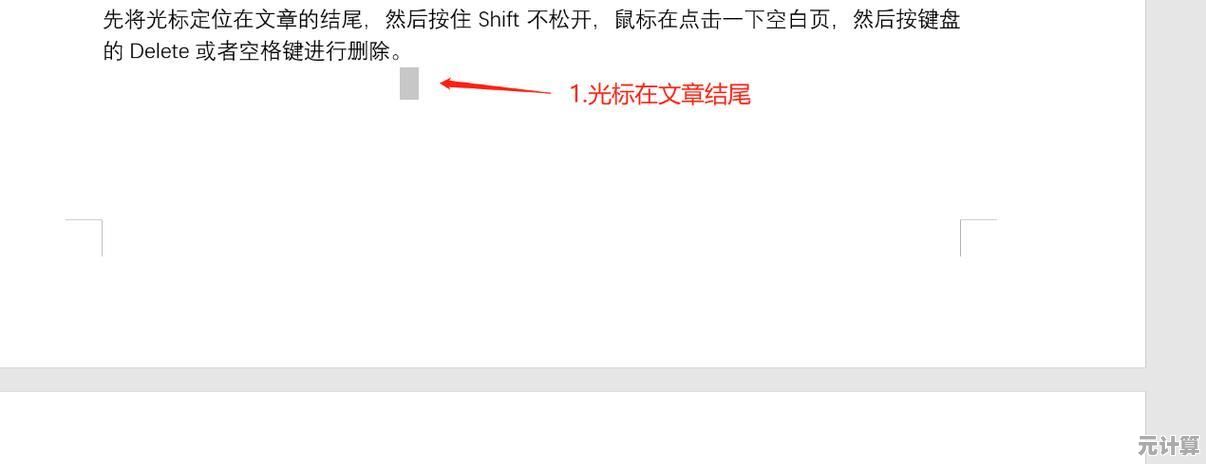
个人翻车案例:有一次我按了20多下Delete,结果把前一页的表格删了一半……后来发现是因为表格跨页了,Word死活不让删空白页😅,所以这招适合纯文字文档,带表格的慎用!
隐藏的“分节符”才是罪魁祸首
有时候空白页删不掉,是因为文档里藏了分节符(Section Break),这东西肉眼看不见,但会强制分页。
操作步骤:
- 点击「开始」→ 打开「显示/隐藏编辑标记」(¶ 这个符号)。
- 这时候你会看到空白页前面可能有个「分节符(下一页)」。
- 直接选中它,按Delete!
血泪教训:我有次帮朋友改简历,死活删不掉最后一页,后来发现是分节符搞的鬼,这玩意儿就像Word里的隐形刺客,专门坑人🙃。
表格溢出导致的空白页?调整行高!
如果空白页前面有表格,而且表格刚好卡在上一页的末尾,Word会强制在下一页留一点空间(即使看起来是空的)。
解决方案:
- 稍微缩小表格的行高(哪怕0.1cm也行)。
- 或者调整段落间距:选中表格后的段落 → 右键「段落」→ 把「段后」间距改成0。
真实案例:我上次交课程报告,表格后面多了一页空白,导师还调侃我“是不是想多凑一页字数”……后来发现是Word的蜜汁排版逻辑,气死😤。
终极暴力法:调整页边距
如果以上方法都无效,试试把页边距调小一丢丢(比如从2.54cm改成2.5cm),有时候Word就是倔,非觉得这一页必须存在,但你稍微压缩下空间,它可能就放弃了。
适用情况:空白页在文档中间,且前面有图片/表格等大块内容。
个人吐槽:这招属于“我打不过Word,但我可以骗它”的范畴,适合绝望时用💀。
核武器:直接切PDF(摆烂法)
如果时间紧迫(比如还有5分钟截止),又搞不定空白页……那就直接另存为PDF,然后在PDF里删页!
适用场景:交作业、投标文件等最终版,反正导师/老板只看PDF,谁管你Word原档长啥样?😏
最后的小情绪
Word的空白页就像生活中的小bug,明明不该存在,却总能恶心你一下,但掌握了这些野路子后,至少能少摔几次鼠标(我已经摔坏两个了)。
如果你有更奇葩的解决方法,欢迎评论区分享!毕竟,对抗Word的战争,人类必须团结起来🤝💥。
本文由兆如曼于2025-09-22发表在笙亿网络策划,如有疑问,请联系我们。
本文链接:http://pro.xlisi.cn/wenda/35399.html